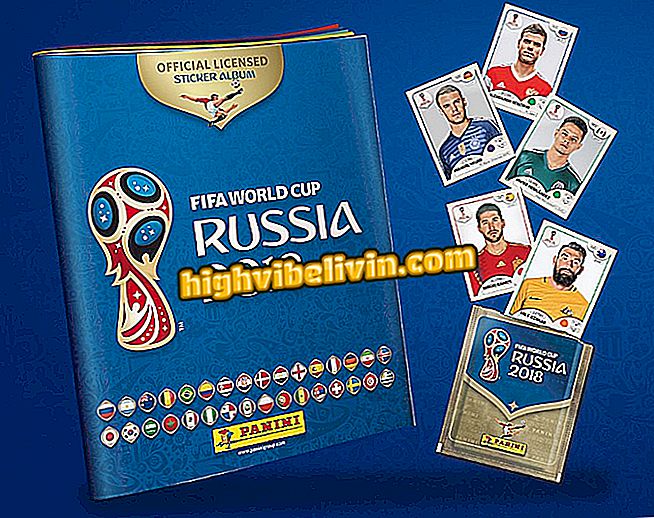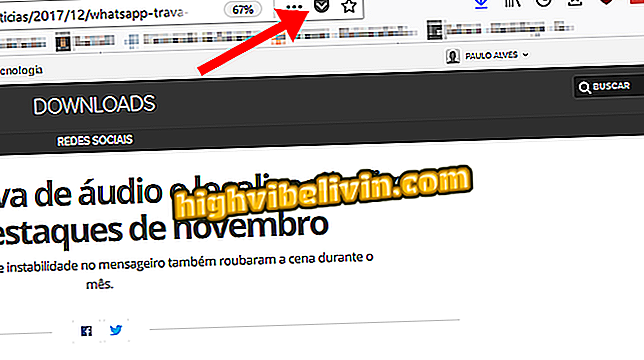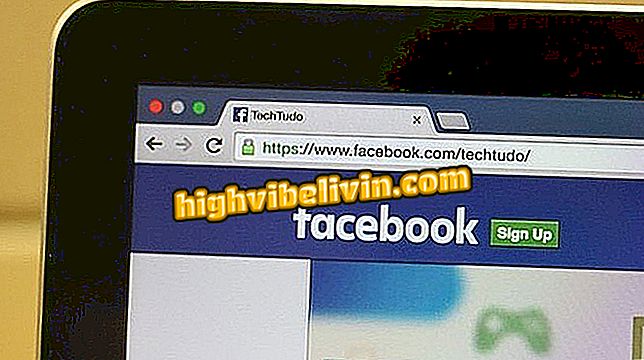Ký tài liệu trên iPhone với ứng dụng Tệp iOS 11
IPhone đã đạt được một cách mới để ký tài liệu sau khi nâng cấp lên iOS 11. Công cụ Lưu trữ, cũng có sẵn cho người dùng iPad, bao gồm tùy chọn chèn chữ ký vào tài liệu nguyên bản. Do đó, các tệp như ghi nhớ, sơ yếu lý lịch và báo cáo có thể được ký bởi iPhone mà không phải cài đặt ứng dụng để hoàn thành nhiệm vụ này.
Kiểm tra bước tiếp theo, cách ký, lưu và chia sẻ tài liệu trên iPhone bằng ứng dụng Tệp iOS 11 mới.

Có gì thay đổi với iOS 11: Xem những gì mới trong hệ thống
Cách sử dụng Live Photos trên iPhone với iOS 11
Bước 1. Mở ứng dụng Tệp và tiến tới vị trí tài liệu bạn muốn đăng ký.

Đường dẫn truy cập thư mục từ ứng dụng Tệp trên iPhone
Bước 2. Truy cập thư mục và mở tài liệu bạn muốn đăng ký.

Tùy chọn để mở tài liệu trong ứng dụng Tệp iPhone
Bước 3. Chạm vào biểu tượng bút chì ở góc trên bên phải màn hình. Sau đó nhấp vào biểu tượng "+" ở góc dưới bên phải và chọn tùy chọn "Chữ ký".

Đường dẫn để bật tùy chọn ký tài liệu trong ứng dụng Tệp iPhone
Bước 4. Sử dụng ngón tay của bạn để tạo chữ ký phía trên dòng chỉ định. Bạn có thể đăng ký lại bất cứ lúc nào bằng cách nhấn vào tùy chọn "Xóa". Khi bạn hài lòng, bấm "OK". Trong cửa sổ tiếp theo, kéo chữ ký đến vị trí của tài liệu sẽ xuất hiện và nhấn "OK".

Hành động tạo và lưu chữ ký trong tài liệu ứng dụng Tệp cho iPhone
Bước 5. Để gửi tài liệu đã ký, quay lại thư mục lưu trữ và nhấn vào đó. Sau đó nhấp vào biểu tượng chia sẻ ở góc dưới bên trái của màn hình.

Đường dẫn để xem các tùy chọn chia sẻ cho một tài liệu được ký bởi ứng dụng Tệp iPhone
Bước 6. Chọn một trong các tùy chọn để gửi tài liệu đã ký của bạn cho người nhận.

Tùy chọn chia sẻ tài liệu đã ký với ứng dụng Tệp iPhone
Sử dụng mẹo bất cứ khi nào bạn cần để cấp thị thực và ký các tài liệu được quét.

Ký tài liệu trên iPhone với ứng dụng Tệp iOS 11
Làm cách nào để quay lại iOS cũ trên iPhone? Khám phá trong Diễn đàn.